Spotlight ví, kde jsou všechny vaše soubory. To umožňuje, aby tato funkce fungovala stejně dobře. Když je do vašeho systému uložen nový soubor, Spotlight jej indexuje. Jedná se o proces, který se vyskytuje na pozadí, když je to jen několik souborů. Netrvá však dlouho, pokud do systému přidáte spoustu nových souborů, může se v aplikaci Spotlight objevit lišta „Indexování“. Tento pruh by měl po dokončení indexování zmizet, ale někdy se zasekne a funkce má sklon zpomalit. Zde je návod, jak opravit Spotlight uvíznutý při indexování.

Fix Spotlight uvízl v indexování
Otevřete Předvolby systému a vyberte předvolbu Spotlight. Má dvě záložky; vyberte kartu Ochrana osobních údajů. Klikněte na tlačítko plus pod seznamem míst, která nemají být indexována pomocí Spotlight.
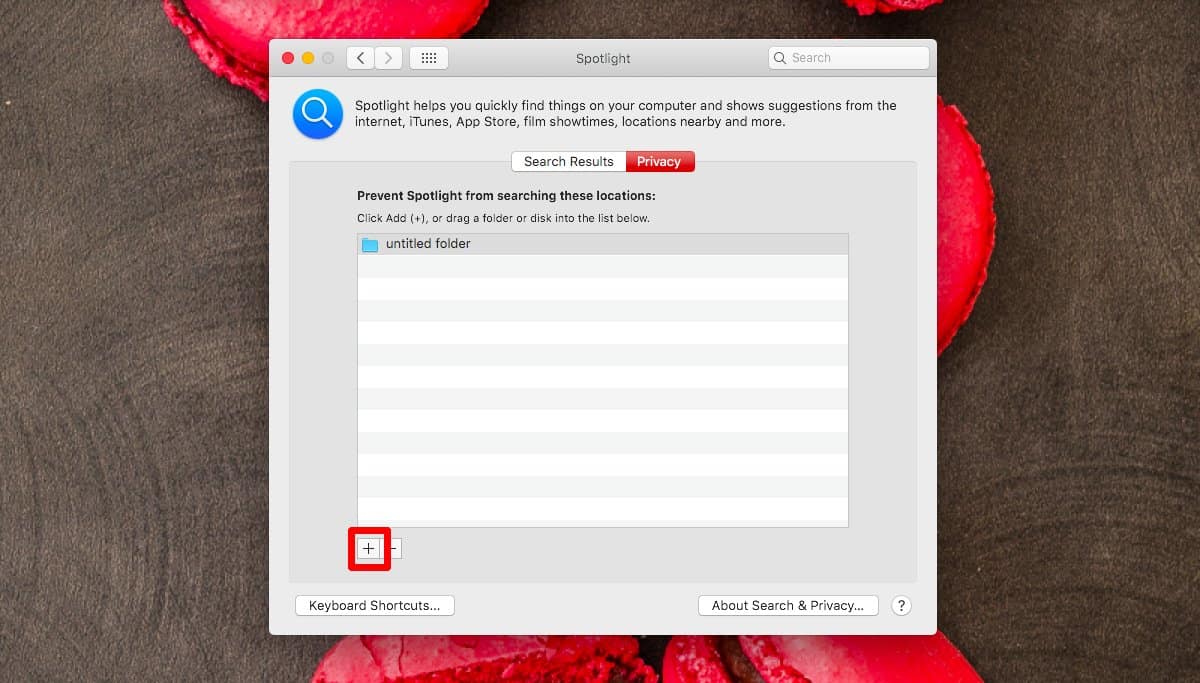
Vyberte pevný disk Mac nebo SSD, podle toho, cokolity máš. Nevybírejte žádnou ze svých podsložek. Vyberte celou jednotku a poté klikněte na Vybrat. Potvrďte, že chcete přidat disk do seznamu bez indexu pro Spotlight.
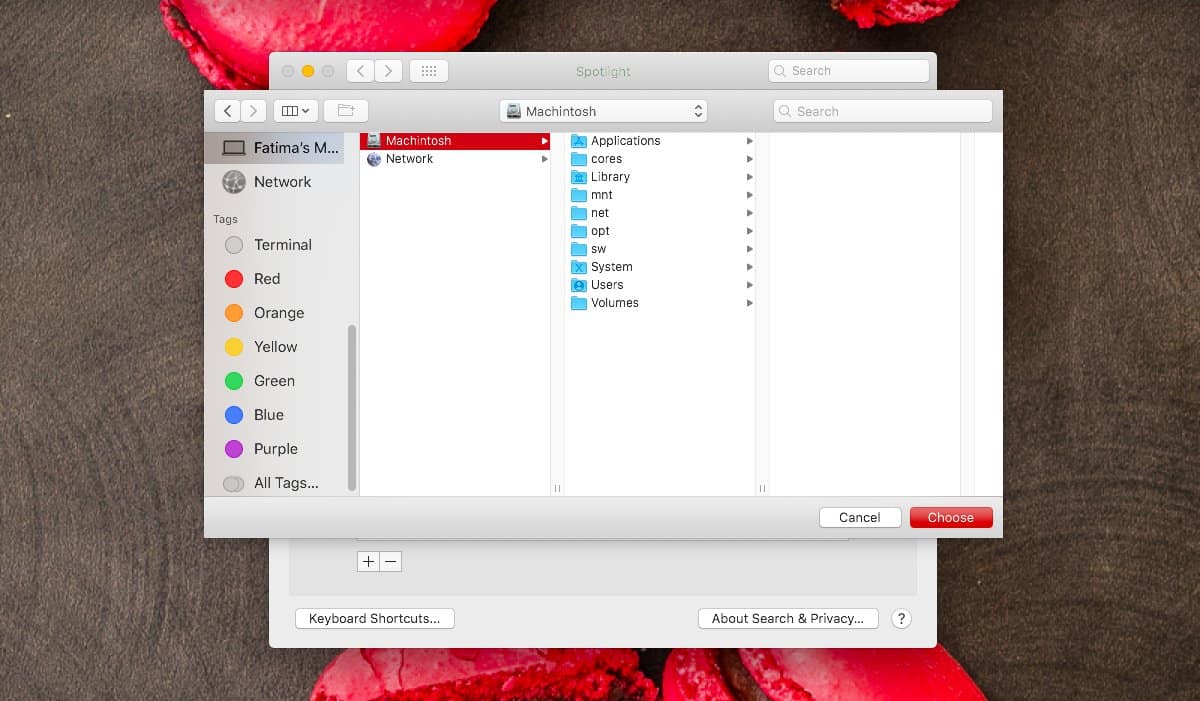
Jakmile bude přidán, dejte mu několik minutže Spotlight dokáže vymazat soubory z indexu. V tomto okamžiku je také vhodné restartovat systém. Pokud navíc plánujete přesunout velké množství souborů do počítače Mac, je čas je přidat.
Po spuštění zpět do systému otevřeteAplikace System Preferences znovu a přejděte na předvolbu Spotlight. Vraťte se na kartu Ochrana osobních údajů, vyberte pevný disk (nebo SSD) a kliknutím na tlačítko mínus v dolní části jej odeberte ze seznamu vyloučení.
Jakmile to uděláte, Spotlight začneznovu indexujte všechny soubory. Bude to nějakou dobu trvat a po otevření funkce Spotlight se objeví lišta „Indexování“, ale po dokončení indexování se po chvíli zhasne.
Reflektor však není imunní vůči problémůmje to jedna z lepších funkcí vyhledávání, které najdete v operačním systému pro stolní počítače. Indexování souborů někdy selže a není schopen najít nic, nebo se nemusí dozvědět, které aplikace se vám zobrazí jako nejlepší hit. Tato funkce není bez problémů, ale ve většině případů zjistíte, že je lze snadno opravit. Uživatelé se zřídka musí uchýlit k něčemu drastickému, jako je úplné resetování Macu. Aktualizace systému MacOS tento problém často vyřeší, takže možná budete muset počkat, až bude k dispozici, a může napravit hodně, co je ve vašem systému špatné.













Komentáře